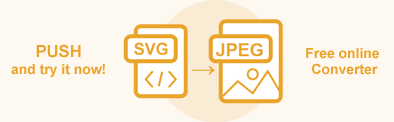Конвертировать SVG в JPG на C#
Файлы JPG могут содержать данные изображения высокого качества со сжатием без потерь. Эта уникальная функция сжатия позволяет быстро и эффективно обмениваться изображениями JPG и широко использовать их в Интернете, на компьютерах и мобильных устройствах. Использование методов ConvertSVG() является наиболее распространенным способом преобразования SVG в различные форматы. С помощью Aspose.HTML вы можете программно конвертировать формат SVG в JPG с полным контролем над широким диапазоном параметров преобразования.
В этой статье вы найдете информацию о том, как преобразовать SVG в JPG с помощью методов ConvertSVG() класса Converter и как применить ImageSaveOptions и ICreateStreamProvider. Кроме того, вы можете попробовать онлайн-конвертер SVG, чтобы протестировать функциональность Aspose.HTML API и конвертировать SVG на лету.
Онлайн SVG Конвертер
Вы можете конвертировать SVG в другие форматы с помощью Aspose.HTML API в режиме реального времени. Пожалуйста, загрузите SVG из локальной файловой системы, выберите выходной формат и запустите пример. Параметры сохранения установлены по умолчанию. Вы сразу же получите результат конвертации в виде отдельного файла.
Если вы хотите программно преобразовать изображение SVG в JPG, рассмотрим следующие примеры кода C#.
SVG в JPG одной строкой кода!
Статические методы класса Converter в основном используются как самый простой способ конвертировать файл SVG в различные форматы. Вы можете преобразовать SVG в JPG в своем приложении C# буквально с помощью одной строки кода!
В следующем примере мы берем файл SVG в локальной файловой системе ( shapes.svg), преобразуем и сохраняем его в локальной файловой системе.
1// Convert SVG to JPG using C#
2
3// Invoke the ConvertSVG() method for SVG to JPG conversion
4Converter.ConvertSVG(Path.Combine(DataDir, "shapes.svg"), new ImageSaveOptions(ImageFormat.Jpeg), Path.Combine(OutputDir, "convert-with-single-line.jpg"));Конвертировать SVG в JPG на C#
Преобразование файла в другой формат методом ConvertSVG() представляет собой последовательность операций, среди которых загрузка и сохранение документа. В следующем примере мы создаем файл SVG из кода.
- Подготовьте код для документа SVG.
- Создайте новый объект ImageSaveOptions с JPG ImageFormat. По умолчанию свойство Format имеет значение PNG.
- Используйте
ConvertSVG(
content,baseUri,options,outputPath) метод класса Converter для сохранения SVG в виде изображения JPG.
Пожалуйста, взгляните на следующий фрагмент кода C#, который показывает процесс преобразования SVG в JPG с использованием Aspose.HTML for .NET.
1// Convert SVG to JPG in C#
2
3// Prepare SVG code
4string code = "<svg xmlns='http://www.w3.org/2000/svg'>" +
5 "<circle cx ='100' cy ='100' r ='55' fill='green' stroke='red' stroke-width='10' />" +
6 "</svg>";
7
8// Prepare a path for converted file saving
9string savePath = Path.Combine(OutputDir, "circle.jpg");
10
11// Create an instance of the ImageSaveOptions class
12ImageSaveOptions options = new ImageSaveOptions(ImageFormat.Jpeg);
13
14// Convert SVG to JPG
15Converter.ConvertSVG(code, ".", options, savePath);Вы можете скачать полные примеры и файлы данных с GitHub.
Параметры сохранения
Aspose.HTML позволяет конвертировать SVG в JPG, используя стандартные или пользовательские параметры сохранения. Использование ImageSaveOptions позволяет настроить процесс рендеринга. Вы можете указать формат изображения, размер страницы, поля, цвет фона и т. д.
| Property | Description |
|---|---|
| Compression | Sets Tagged Image File Format (TIFF) Compression. By default, this property is LZW. |
| CSS | Gets a CssOptions object which is used for configuration of CSS properties processing. |
| Format | Sets the ImageFormat (JPG, PNG, BMP, TIFF, or GIF). By default, this property is PNG. |
| BackgroundColor | This property sets the color that will fill the background. By default, this property is Transparent. |
| PageSetup | This property gets a page setup object and uses it for configuration output page-set. |
| HorizontalResolution | Sets horizontal resolution for output images in pixels per inch. The default value is 300 dpi. |
| VerticalResolution | Sets vertical resolution for output images in pixels per inch. The default value is 300 dpi. |
| UseAntialiasing | This property sets the image rendering quality. Antialiasing is enabled by default. |
| Text | Gets a TextOptions object which is used for configuration of text rendering. |
Конвертировать SVG в JPG с использованием ImageSaveOptions
Чтобы конвертировать SVG в JPG с указанием ImageSaveOptions, вы должны выполнить несколько шагов:
- Загрузите файл SVG с помощью одного из конструкторов SVGDocument() класса SVGDocument. ( flower.svg).
- Создайте новый объект ImageSaveOptions с JPG ImageFormat и укажите параметры сохранения. По умолчанию свойство Format имеет значение PNG. Конструктор ImageSaveOptions() инициализирует экземпляр класса ImageSaveOptions, который передается методу ConvertSVG().
- Используйте метод ConvertSVG(), чтобы сохранить SVG как изображение JPG. Вам необходимо передать SVGDocument, ImageSaveOptions и путь к выходному файлу методу ConvertSVG() для преобразования SVG в JPG.
В следующем фрагменте кода C# показано, как преобразовать SVG в JPG с помощью пользовательских параметров сохранения:
1// Convert SVG to JPG in C# with custom background, resolution, and antialiasing settings
2
3// Prepare a path to a source SVG file
4string documentPath = Path.Combine(DataDir, "flower.svg");
5
6// Prepare a path for converted file saving
7string savePath = Path.Combine(OutputDir, "flower-options.jpg");
8
9// Initialize an SVG document from the file
10using SVGDocument document = new SVGDocument(documentPath);
11
12// Create an instance of the ImageSaveOptions class. Set up the resolutions, SmoothingMode and change the background color to AliceBlue
13ImageSaveOptions options = new ImageSaveOptions(ImageFormat.Jpeg)
14{
15 UseAntialiasing = true,
16 HorizontalResolution = 200,
17 VerticalResolution = 200,
18 BackgroundColor = System.Drawing.Color.AliceBlue
19};
20
21// Convert SVG to JPG
22Converter.ConvertSVG(document, options, savePath);В приведенном выше примере мы используем:
- Свойство
BackgroundColor, задающее цвет, которым будет заполняться фон. По умолчанию BackgroundColor имеет значение Transparent; - Свойства
HorizontalResolutionиVerticalResolution, которые устанавливают горизонтальное/вертикальное разрешение для выходных изображений в пикселях на дюйм. По умолчанию эти свойства равны 300 dpi; - Свойство
UseAntialiasing, задающее качество рендеринга для этого изображения. В этом примере используетсяUseAntialiasing = trueдля качественного рендеринга, требующего сглаживания.
Используйте UseAntialiasing = true, если вы хотите улучшить визуальное качество фигур, текста и изображений в вашем приложении, особенно когда важны четкость и сглаженные края. Включение UseAntialiasing сглаживает неровные края путем смешивания цветов пикселей по краям, что приводит к более мягкому, более утонченному виду.
Хотя UseAntialiasing = true обеспечивает лучшее визуальное качество, это также может увеличить время обработки. Для приложений, где скорость визуализации является приоритетом, может быть оптимальным установить UseAntialiasing = false.
На рисунке показан фрагмент файла flower-options.jpg.
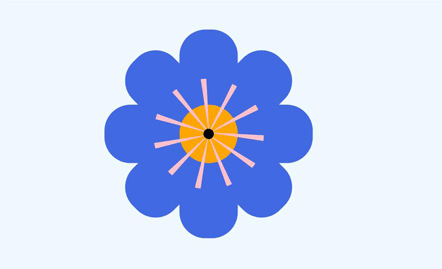
Output Stream Providers
Если требуется сохранить файлы в удаленном хранилище (например, в облаке, базе данных и т. д.), вы можете реализовать ICreateStreamProvider для ручного управления процессом создания файла. Этот интерфейс разработан как объект обратного вызова для создания потока в начале документа/страницы (в зависимости от выходного формата) и освобождения ранее созданного потока после рендеринга документа/страницы.
Aspose.HTML for .NET предоставляет различные типы выходных форматов для операций рендеринга. Некоторые из этих форматов создают один выходной файл (например, PDF, XPS), другие создают несколько файлов (форматы изображений – JPG, PNG и т. д.).
В приведенном ниже примере показано, как реализовать и использовать собственный MemoryStreamProvider в приложении:
1// Implement a custom MemoryStream provider for advanced control over HTML rendering output streams
2
3class MemoryStreamProvider : Aspose.Html.IO.ICreateStreamProvider
4{
5 // List of MemoryStream objects created during the document rendering
6 public List<MemoryStream> Streams { get; } = new List<MemoryStream>();
7
8 public Stream GetStream(string name, string extension)
9 {
10 // This method is called when only one output stream is required, for instance for XPS, PDF or TIFF formats
11 MemoryStream result = new MemoryStream();
12 Streams.Add(result);
13 return result;
14 }
15
16 public Stream GetStream(string name, string extension, int page)
17 {
18 // This method is called when the creation of multiple output streams are required. For instance, during the rendering HTML to list of image files (JPG, PNG, etc.)
19 MemoryStream result = new MemoryStream();
20 Streams.Add(result);
21 return result;
22 }
23
24 public void ReleaseStream(Stream stream)
25 {
26 // Here you can release the stream filled with data and, for instance, flush it to the hard-drive
27 }
28
29 public void Dispose()
30 {
31 // Releasing resources
32 foreach (MemoryStream stream in Streams)
33 stream.Dispose();
34 }
35} 1// Convert SVG to JPG in C# using memory stream
2
3// Create an instance of MemoryStreamProvider
4using MemoryStreamProvider streamProvider = new MemoryStreamProvider();
5
6// Prepare SVG code
7string code = "<svg xmlns='http://www.w3.org/2000/svg'>" +
8 "<circle cx='50' cy='50' r='40' stroke='black' stroke-width='3' fill='red' />" +
9 "</svg>";
10
11// Convert SVG to JPG using the MemoryStreamProvider
12Converter.ConvertSVG(code, ".", new ImageSaveOptions(ImageFormat.Jpeg), streamProvider);
13
14// Get access to the memory stream that contains the result data
15MemoryStream memory = streamProvider.Streams.First();
16memory.Seek(0, SeekOrigin.Begin);
17
18// Flush the result data to the output file
19using (FileStream fs = File.Create(Path.Combine(OutputDir, "stream-provider.jpg")))
20{
21 memory.CopyTo(fs);
22}